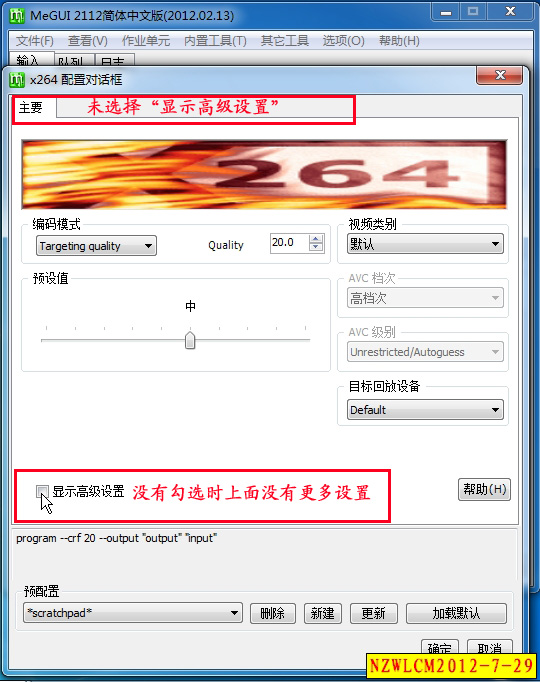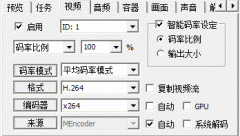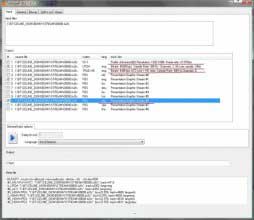将视频文件转换成音频文件
这里以WOW视频《十胜石》作为素材,来看看影音转码快车MediaCoder的转换能力。
首先点击“Add”  添加源文件。
添加源文件。

设置好输出路径后,选择“转换”选项中的“开始音频转换”即可将视频文件转换成音频文件。转换好了以后会将转换信息报告给你。

将文件转换成MP3/MP4支持格式
导入源文件后,点击“扩展”,选择“数字媒体播放器”MP3/MP4Players,弹出转换窗口。

在设置里有播放、效果、时间、画面裁剪、音频、文字、字幕、设置等。可以对需要的选项进行调整。
比如:在“时间”中,可以对自定义时间段进行转换。

画面裁剪则可以调整画面比例。
格式
在格式中可以设定文件转换格式。

待参数设置好了以后,就可以点击“开始”进行转换了。
其他转换
影音转码快车MediaCoder还可以把视频文件转换成其他影音设备上播放的影音文件,如手机、PDA、VCD/DVD播放机等,由于参数设置大致相同,囿于篇幅这里就不一一介绍了。
总结
总的来说影音转码快车MediaCoder可谓功能多多!可以将音频、视频文件在各种格式之间进行转换,还可以对影音文件进行压缩,抓取视频中的音轨,修复和改善损坏的影音文件等。其中,将视频转换成音频文件的功能很好用!但是视频转换成其他影音设备上播放的影音文件的功能使用比较麻烦,而且很容易出错。软件的可操作性尚需提升,才能有更好的使用体验。
软件下载
MediaCoder的官方网站:点此进入